Ubuntu 20.04 Senarai Pelanggan Torrent

- 1021
- 201
- Clarence Powlowski
Protokol BitTorrent digunakan untuk perkongsian fail rakan sebaya dan ia adalah cara yang sangat berkesan untuk memuat turun dan berkongsi fail dengan kumpulan orang. Walaupun perkongsian fail dengan BitTorrent biasanya dikaitkan dengan fail video seperti filem atau episod TV, ia juga biasa bagi pemaju Linux untuk menawarkan muat turun torrent pengedaran mereka.
Torrents sangat bagus untuk memuat turun fail besar kerana mereka dibahagikan kepada ketulan yang lebih kecil dan dimuat turun dari pelbagai rakan sebaya di torrent "Swarm."Dapat memuat turun dari banyak sumber yang berbeza secara serentak harus bermaksud bahawa jalur lebar muat turun anda benar -benar tepu, menghasilkan muat turun fail besar yang sangat cepat. Apabila semua potongan fail selesai dimuat turun, fail tersebut dibina semula secara automatik.
Untuk memuat turun sesuatu melalui BitTorrent, anda perlu mempunyai pelanggan torrent yang dipasang pada sistem anda. Pada Ubuntu 20.04 Focal Fossa, terdapat beberapa pilihan untuk dipilih. Ada yang mempunyai antara muka grafik dan beberapa hanya bekerja di baris arahan, tetapi mereka semua mempunyai kelebihan dan kebiasaan mereka. Dalam artikel ini, kami akan memilih beberapa pilihan utama untuk pelanggan torrent untuk membantu anda memilih yang sesuai untuk keperluan anda. Kami juga akan menunjukkan cara memasang masing -masing dan membuka a .fail torrent.
Dalam tutorial ini anda akan belajar:
- Cara Memasang dan Menggunakan Pelbagai Pelanggan Torrent
 Menjalankan Pelanggan Torrent GUI di Ubuntu 20.04
Menjalankan Pelanggan Torrent GUI di Ubuntu 20.04 | Kategori | Keperluan, konvensyen atau versi perisian yang digunakan |
|---|---|
| Sistem | Dipasang Ubuntu 20.04 atau dinaik taraf Ubuntu 20.04 Focal Fossa |
| Perisian | Transmisi, Deluge, KTorrent, QBitTorrent, ARIA2, Transmission-CLI, RTorrent |
| Yang lain | Akses istimewa ke sistem linux anda sebagai akar atau melalui sudo perintah. |
| Konvensyen | # - Memerlukan arahan Linux yang diberikan untuk dilaksanakan dengan keistimewaan akar sama ada secara langsung sebagai pengguna root atau dengan menggunakan sudo perintah$ - Memerlukan arahan Linux yang diberikan sebagai pengguna yang tidak layak |
Pelanggan Torrent Antara Muka Pengguna Grafik
Kami akan terlebih dahulu meliputi senarai pelanggan torrent dengan hujung depan antara muka grafik. Sekiranya anda lebih berminat dengan pilihan baris arahan, tatal ke bahagian seterusnya.
Penularan
Transmisi adalah klien torrent lalai yang dipasang dengan persekitaran desktop gnome di Ubuntu 20.04. Kemungkinan anda sudah memasang penghantaran, melainkan jika anda memilih pemasangan minimum atau anda menggunakan persekitaran desktop yang berbeza. Sama ada cara, anda boleh memasang atau mengemas kini penghantaran pada PC anda dengan membuka terminal dan menaip arahan berikut:
$ sudo apt pemasangan penghantaran
Sebaik sahaja ia dipasang, anda boleh membukanya dari pelancar aplikasi atau hanya taipkan arahan ini di terminal:
$ penghantaran-gtk
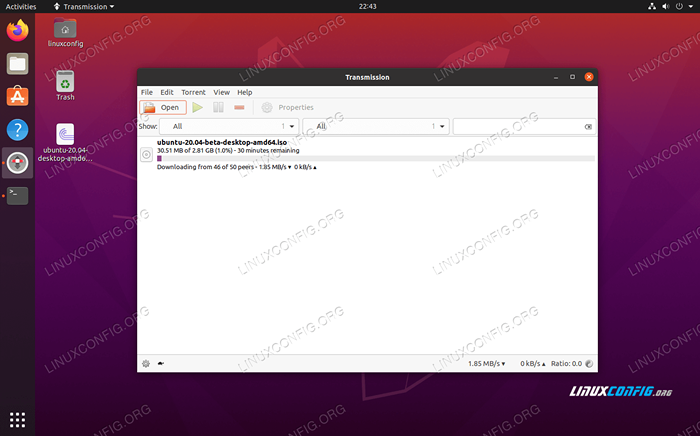 Pelanggan Torrent Transmisi
Pelanggan Torrent Transmisi Kelebihan transmisi adalah bahawa anda mungkin sudah memasangnya dan ia adalah pelanggan yang mudah dan tidak berkembar. Sekiranya anda hanya ingin kadang -kadang memuat turun torrent, pelanggan ini adalah pilihan yang baik.
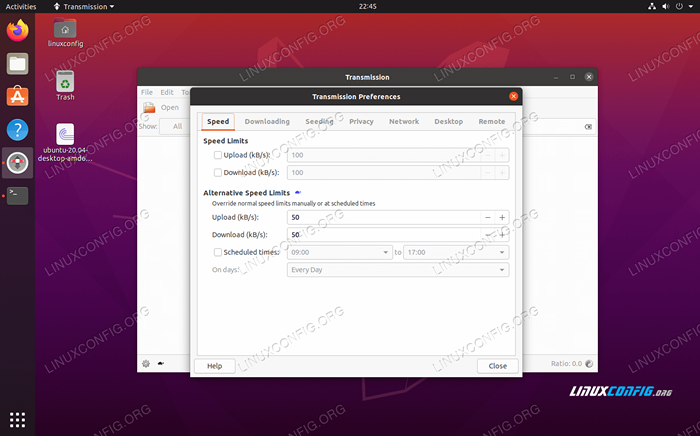 Keutamaan menu penghantaran
Keutamaan menu penghantaran Banjir
Deluge adalah pelanggan GUI Torrent yang lain untuk Ubuntu 20.04. Ia mempunyai banyak ciri, dan oleh itu pastinya pemasangan bulkier daripada penghantaran. Namun, ia mengekalkan antara muka yang bersih. Sekiranya anda mencari banyak penyesuaian dan kawalan yang baik, Deluge adalah panggilan yang baik. Anda boleh memasangnya dengan arahan berikut:
$ sudo apt pemasangan banci
Apabila selesai memasang, cari program di pelancar aplikasi Ubuntu atau taipkan arahan ini di Terminal untuk membukanya:
$ banjir
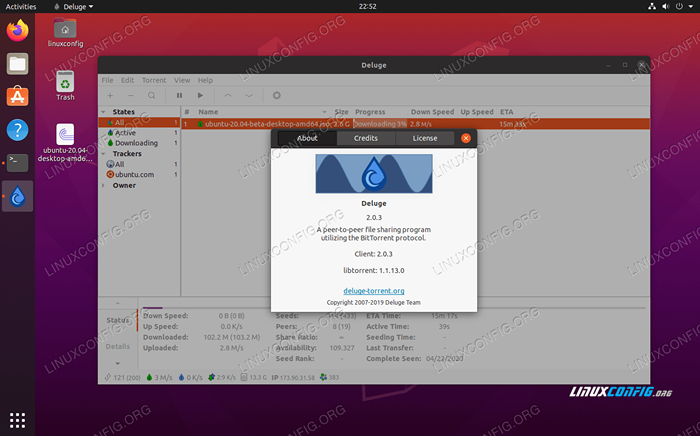 Pelanggan Torrent Deluge
Pelanggan Torrent Deluge Deluge mempunyai banyak pilihan dalam menu pilihan. Ia pasti ditujukan kepada pengguna yang mengikat fail secara berkala.
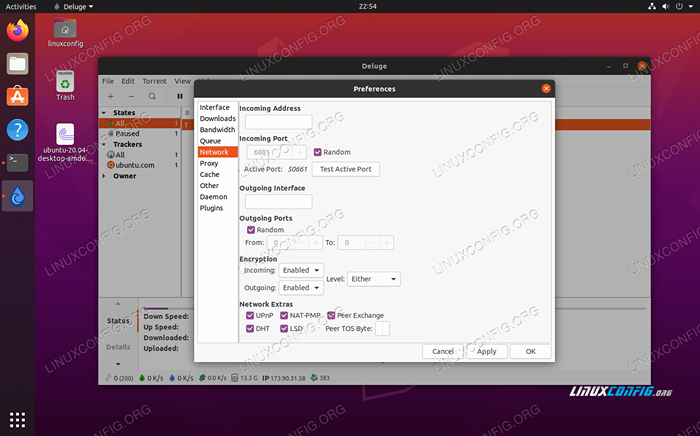 Menu Pilihan di Deluge agak luas
Menu Pilihan di Deluge agak luas KTorrent
KTorrent adalah klien torrent lalai untuk persekitaran desktop plasma kde. Sekiranya anda sudah menggunakan desktop kde, maka anda harus melihat kTorrent dalam menu aplikasi. Walau bagaimanapun, anda masih boleh menggunakan KTorrent pada GNOME atau persekitaran desktop lain - tetapi ambil perhatian bahawa terdapat banyak kebergantungan dan pakej tambahan yang dipasang pada persekitaran lain apabila anda memasang KTorrent.
Ia mempunyai antara muka yang cantik dan cukup intuitif untuk digunakan. Saya akan meletakkannya di antara penghantaran dan banjir. Anda boleh memasangnya dari Terminal dengan arahan berikut:
$ sudo apt pasang kTorrent
Selepas dipasang, buka dari pelancar aplikasi atau laksanakan arahan berikut di Terminal untuk membukanya:
$ kTorrent
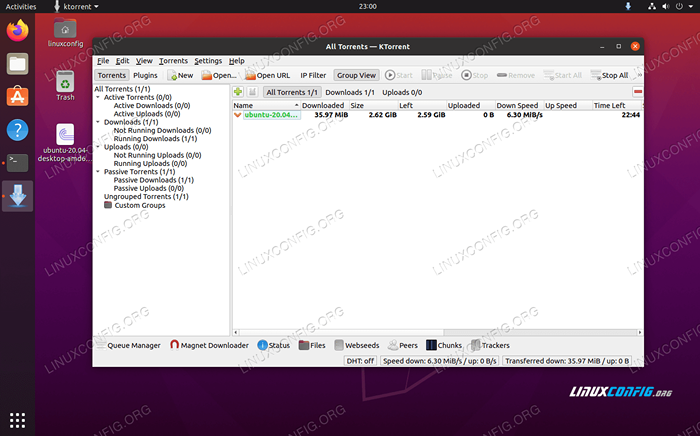 Klien torrent kTorrent
Klien torrent kTorrent 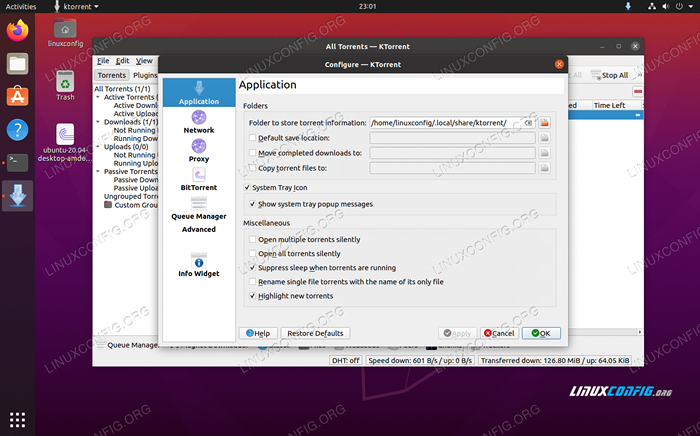 Menu Pilihan di dalam KTorrent
Menu Pilihan di dalam KTorrent qbitTorrent
QbitTorrent masih lagi pelanggan torrent dari Ubuntu 20.04 Repositori Perisian. Ini adalah takuk atau dua di belakang banjir di jabatan ciri, tetapi ia adalah pemasangan ringan dengan antara muka yang anggun dan sederhana. QBitTorrent adalah kompromi yang hebat antara ciri yang kaya dan ringan. Untuk memasangnya, buka terminal dan laksanakan arahan berikut:
$ sudo apt pasang qbitTorrent
Gunakan menu Mula anda untuk melancarkan klien QBitTorrent atau jalankan arahan:
$ qbitTorrent
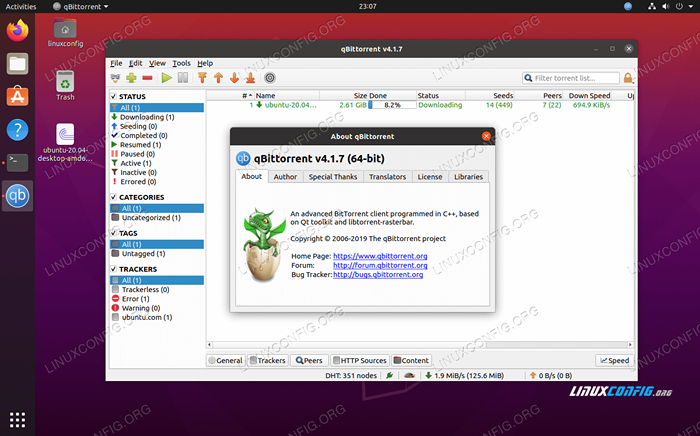 klien torrent qbitTorrent
klien torrent qbitTorrent Walaupun bukan ciri yang paling kaya dengan semua pelanggan torrent, QBitTorrent masih banyak menawarkan banyak cara penyesuaian dan kawalan:
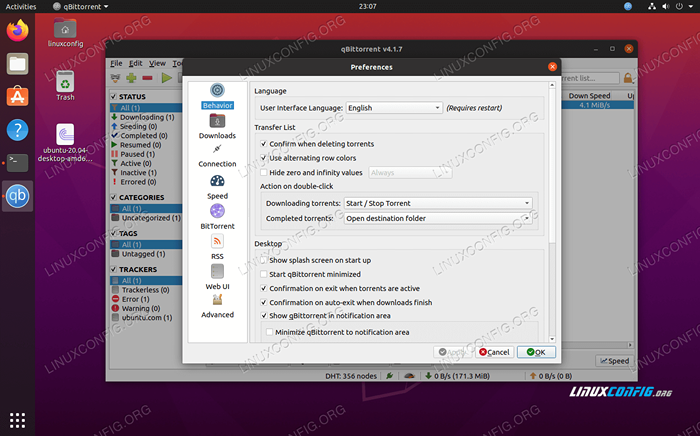 menu pilihan QBitTorrent
menu pilihan QBitTorrent Pelanggan torrent baris arahan
Hanya kerana anda tidak mempunyai GUI tidak bermaksud anda tidak boleh menjalankan pelanggan torrent. Walaupun anda mempunyai GUI di sistem anda, beberapa pengguna Ubuntu mungkin lebih suka pelanggan baris arahan untuk overhead yang sangat rendah mereka. Lihat tiga pilihan teratas kami di bawah.
rTorrent
RTorrent adalah yang pertama dalam senarai pelanggan torrent baris arahan kami, dan ada alasan untuk itu. Saya telah bekerja dengannya secara peribadi dan telah melihatnya berjalan beribu -ribu torrents secara serentak tanpa halangan. Ia adalah pelanggan torrent yang hebat. Sekiranya anda datang ke bawah artikel ini kepada pelanggan baris perintah, kemungkinan anda agak serius mengenai pengetatan. Sekiranya itu berlaku, inilah yang anda mahukan.
Perkara lain yang hebat mengenai rtorrent ialah anda boleh dengan mudah memasang hujung depan berasaskan web untuknya dengan RTPG-WWW pakej. Oleh itu, anda benar -benar mendapat yang terbaik dari kedua -dua dunia: anda mendapat kecekapan menggunakan pelanggan baris arahan tetapi masih mempunyai pilihan untuk berinteraksi dengan GUI, sekiranya anda memilih.
Anda boleh memasang RTorrent di Terminal dengan arahan berikut:
$ sudo apt pasang rTorrent
Untuk membuka fail torrent dengan rTorrent, gunakan rTorrent Perintah pada fail torrent di terminal:
$ rTorrent Ubuntu-20.04-DESKTOP-AMD64.ISO.torrent
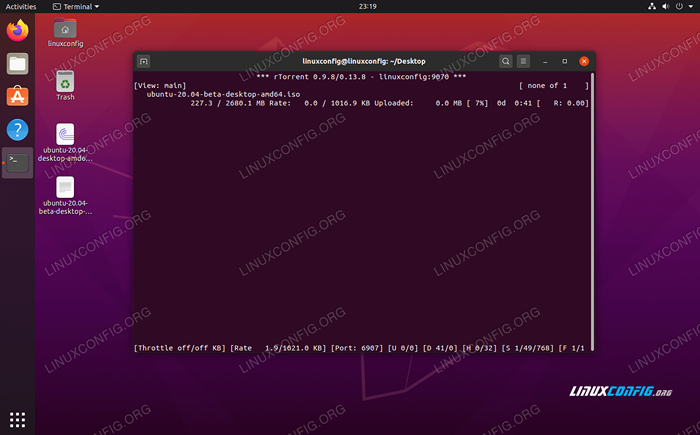 RTorrent berjalan di tetingkap terminal
RTorrent berjalan di tetingkap terminal Anda boleh menutup rtorrent dengan Ctrl + q Gabungan kunci pada papan kekunci anda. Biasanya walaupun, anda akan menjalankan RTorrent (dan pelanggan Torrent baris arahan lain) dari dalam a skrin sesi, dan lepaskan dari skrin itu supaya pelanggan terus berjalan apabila terminal ditutup.
Aria2
ARIA2 adalah pelanggan Torrent baris arahan lain. Sangat mudah digunakan dan memberi anda output terminal yang sangat mudah. Ini menjadikannya sangat mudah untuk memantau kemajuan muat turun, walaupun untuk yang tidak dikenali. Untuk memasang Aria2 di Ubuntu 20.04, taipkan arahan berikut dalam konsol:
$ sudo apt memasang aria2
Sebaik sahaja ia dipasang, anda boleh mula mengamuk dengan mengeluarkan aria2c perintah pada a .Fail Torrent:
$ aria2c Ubuntu-20.04-DESKTOP-AMD64.ISO.torrent
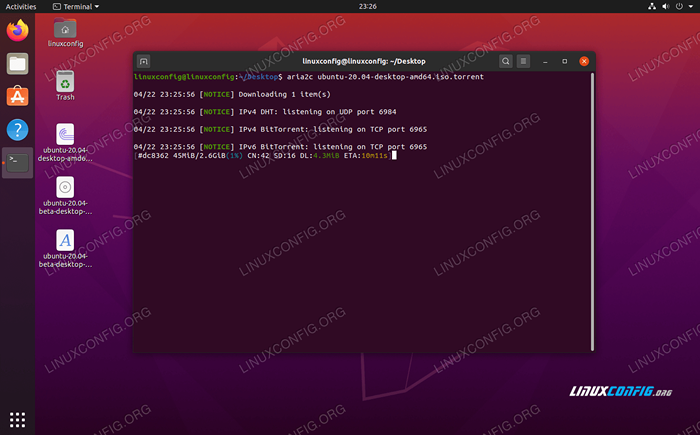 ARIA2 torrent client
ARIA2 torrent client Output terminal dari Aria2 sangat mudah dan lurus ke hadapan, seperti yang anda lihat di atas.
Transmisi-cli
Transmisi-CLI adalah versi baris perintah klien penghantaran-GTK yang kami tutupi di atas di bahagian GUI. Seperti rakan sejawat GUI, sangat mudah digunakan. Anda boleh memasangnya dari terminal dengan arahan ini:
$ sudo apt pasang penghantaran-cli
Setelah dipasang, buka torrent dengan Transmisi-cli Perintah dan tentukan fail torrent dalam arahan:
$ transmisi-cli ubuntu-20.04-DESKTOP-AMD64.ISO.torrent
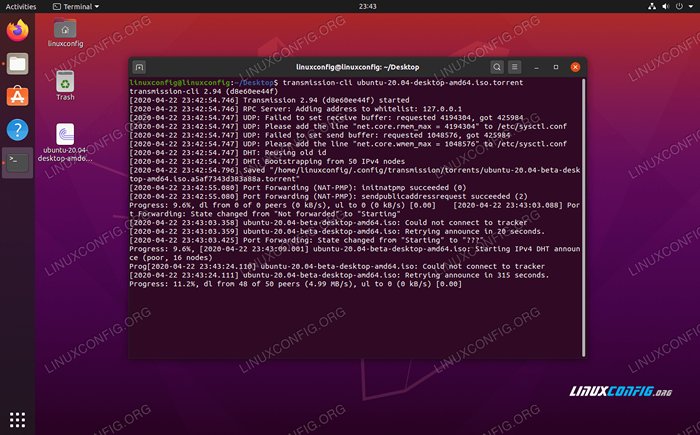 Pelanggan Torrent Transmisi-CLI
Pelanggan Torrent Transmisi-CLI Transmisi-CLI mempunyai beberapa pilihan asas tetapi sangat membantu yang dapat dilihat dengan arahan ini:
$ Transmission-CLI-Help
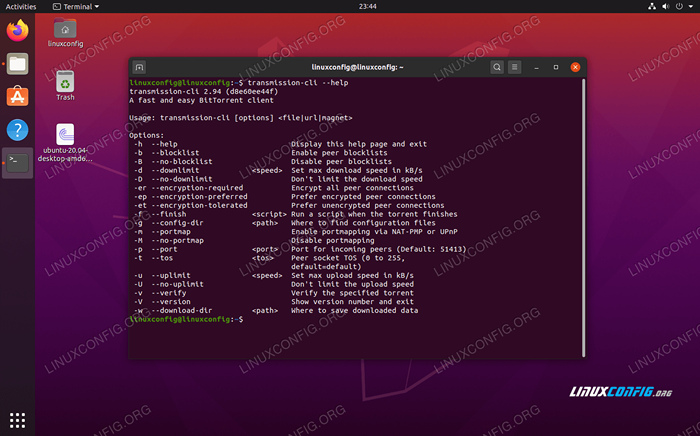 Pilihan Pelanggan Torrent Transmission-CLI
Pilihan Pelanggan Torrent Transmission-CLI Kesimpulan
Dalam artikel ini, kami mengatasi asas -asas pilihan pelanggan grafik dan komando torrent untuk Ubuntu 20.04 Focal Fossa. Masing -masing mempunyai kebaikan dan keburukan mereka, dan yang terbaik untuk anda bergantung pada keadaan anda.
Bagi pengguna yang memuat turun banyak torrents secara teratur, Deluge adalah pelanggan GUI yang hebat dan RTorrent adalah pilihan baris arahan yang sangat baik. Untuk kegunaan kasual, penghantaran hampir selalu cukup. Tetapi ia sangat bergantung pada anda dan keutamaan anda. Semoga artikel ini membantu anda membuat keputusan yang tepat mengenai mana yang hendak digunakan.
Tutorial Linux Berkaitan:
- Ubuntu 22.04: Senarai pelanggan torrent
- Ubuntu Torrent Muat turun
- Cara membuat dan berkongsi Torrent di Linux
- Perisian penyuntingan video terbaik di Linux
- Cara memuat turun video dalam talian dari baris arahan Linux ..
- Perkara yang hendak dipasang di Ubuntu 20.04
- Menguasai Gelung Skrip Bash
- Pengenalan kepada Automasi, Alat dan Teknik Linux
- Cara membuat VPN di Ubuntu 20.04 Menggunakan Wireguard
- Distro linux terbaik untuk pemaju
- « Cara Memasang Pips Pemasangan Python Pip di Ubuntu 20.04 Focal Fossa Linux
- Pasang alat vmware di Ubuntu 20.04 Focal Fossa Linux »

